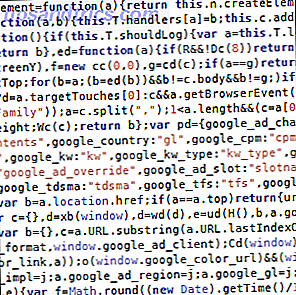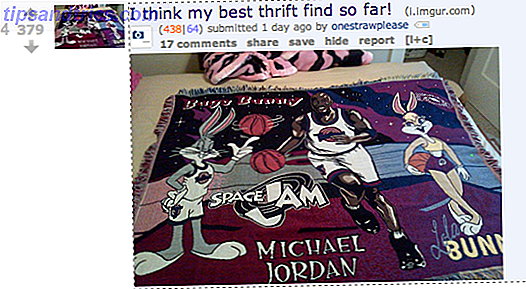Με τα Windows να γίνονται πραγματικά καλά και το Linux προσπαθεί να ικανοποιήσει τις ανάγκες κάθε χρήστη Πώς να εκτελέσετε το Google Chrome OS Από μια μονάδα USB Πώς να εκτελέσετε το Google Chrome OS από μια μονάδα USB Δεν χρειάζεται να αγοράσετε ένα Chromebook για να απολαύσετε τις λειτουργίες του Google επιτραπέζιο λειτουργικό σύστημα. Στην πραγματικότητα, το μόνο που χρειάζεστε είναι ένας υπολογιστής εργασίας και ένας δίσκος USB. Αυτό είναι το πώς ... Διαβάστε περισσότερα, δεν είναι ασυνήθιστο να έχετε μια ρύθμιση διπλής εκκίνησης στον υπολογιστή σας.
Με τα Windows να γίνονται πραγματικά καλά και το Linux προσπαθεί να ικανοποιήσει τις ανάγκες κάθε χρήστη Πώς να εκτελέσετε το Google Chrome OS Από μια μονάδα USB Πώς να εκτελέσετε το Google Chrome OS από μια μονάδα USB Δεν χρειάζεται να αγοράσετε ένα Chromebook για να απολαύσετε τις λειτουργίες του Google επιτραπέζιο λειτουργικό σύστημα. Στην πραγματικότητα, το μόνο που χρειάζεστε είναι ένας υπολογιστής εργασίας και ένας δίσκος USB. Αυτό είναι το πώς ... Διαβάστε περισσότερα, δεν είναι ασυνήθιστο να έχετε μια ρύθμιση διπλής εκκίνησης στον υπολογιστή σας.
Η διπλή εκκίνηση σημαίνει ότι έχετε δύο λειτουργικά συστήματα (κατά πάσα πιθανότητα τα Windows και ένα Linux distro) στον υπολογιστή σας. Παίρνετε κάποιο είδος μενού για να επιλέξετε το λειτουργικό σύστημα για εκκίνηση κατά την εκκίνηση του υπολογιστή σας και ανάλογα με την επιλογή σας, το κατάλληλο σύστημα εκκίνησης. Τις περισσότερες φορές, εάν κάνετε διπλή εκκίνηση με τα Windows και το Linux, οι πιθανότητες είναι ότι το μενού που βλέπετε κατά την εκκίνηση είναι το μενού εκκίνησης GRUB.
Από προεπιλογή, το GRUB εγκαθίσταται από πολλές διανομές και είναι διαθέσιμο ως επιλογή μαζί με άλλους. Ανιχνεύει αυτόματα τα άλλα λειτουργικά συστήματα που υπάρχουν στον υπολογιστή σας και τα προσθέτει ως καταχώρηση στο μενού μαζί με τη διανομή Linux που αυτή τη στιγμή εγκαθιστάτε. Όλα αυτά συμβαίνουν χωρίς πρόσθετα βήματα κατά τη διαδικασία εγκατάστασης του Linux, εάν εγκαταστήσετε το Linux μετά την παρουσία των Windows ήδη στο δίσκο.

Αν πάτε την άλλη διαδρομή, δηλαδή - να εγκαταστήσετε τα Windows μετά το Linux ή εάν παίζετε με διαμερίσματα στο σκληρό σας δίσκο πάρα πολύ. μπορείτε να καταλήξετε να αναστατώσετε το GRUB. Σε αυτήν την περίπτωση, ανάλογα με το τι κάνατε, ίσως να είναι δυνατή η εκκίνηση μόνο στα Windows ή το GRUB ίσως να μην εμφανίσει κανένα μενού. Και στις δύο περιπτώσεις, προτού να πανικοβληθείτε και να βιαστείτε σε φόρουμ ή τεχνική υποστήριξη, υπάρχει μια απλή λύση που πιθανότατα θα ανακουφίσει τα δεινά σας. Είναι για την αποκατάσταση GRUB, και μπορείτε να το κάνετε σε μια γρήγορη. Ας δούμε πώς.
Πρώτα απ 'όλα, όπως συμβαίνει συχνά όταν κυκλοφορεί μια νέα έκδοση σε ένα δημοφιλές λογισμικό, και οι δύο εκδόσεις συνεχίζουν να χρησιμοποιούνται για αρκετό καιρό πριν υιοθετηθεί η νέα έκδοση. Το ίδιο με το GRUB. Δυστυχώς, η διαδικασία είναι λίγο διαφορετική και για τις δύο εκδοχές και θα τα αντιμετωπίσουμε εδώ.
Πρώτα απ 'όλα, χρειάζεστε ένα Live CD πρακτικό. Το Linux distro CD σας θα πρέπει να λειτουργεί καλά αν εγκαταστήσει το GRUB στον υπολογιστή σας στην πρώτη θέση. Μπορείτε επίσης να χρησιμοποιήσετε το Knoppix ή το SystemRescueCD. Θα χρησιμοποιήσουμε το Ubuntu Live CD. Λάβετε υπόψη ότι το CD χρησιμοποιεί την ίδια έκδοση του GRUB. Αυτό μπορεί να εξασφαλιστεί χρησιμοποιώντας το δίσκο που χρησιμοποιήσατε για την εγκατάσταση του Linux.
Ξεκινήστε την εκκίνηση από το Live CD και δώστε λίγο χρόνο για να δείτε την επιφάνεια εργασίας. Στη συνέχεια, ανοίξτε το τερματικό και ετοιμαστείτε για κάποια ενέργεια γραμμής εντολών. Προτού προχωρήσουμε, λάβετε υπόψη ότι το hd0 αναφέρεται στον πρώτο σκληρό δίσκο στον υπολογιστή σας, το δεύτερο θα είναι hd1 και ούτω καθεξής. Ομοίως (hd0, 2) σημαίνει δεύτερο διαμέρισμα στον πρώτο σκληρό δίσκο.
ΚΑΜΠΙΑ

- Πληκτρολογήστε sudo grub, αυτό θα σας δώσει μια προτροπή GRUB. Τώρα μπορείτε να εισαγάγετε συγκεκριμένες εντολές GRUB.
- Πληκτρολογήστε find / boot / grub / stage1 . Αυτό θα πρέπει να επιστρέψει τη θέση των αρχείων GRUB στον σκληρό σας δίσκο.
- Στη συνέχεια, χρησιμοποιήστε την τοποθεσία που επιστρέψατε παραπάνω και εκδώστε τη ρίζα εντολών (hdX, Y) . Για παράδειγμα, εάν η προηγούμενη εντολή επέστρεψε (hd0, 1), πρέπει να εκδώσετε ρίζα (hd0, 1)
- Στη συνέχεια εκδώστε τη ρύθμιση εντολών (hd0) ή hdX, ανάλογα με την περίπτωση. ΣΗΜΕΙΩΣΤΕ: Αυτό θα αντικαταστήσει το MBR, το οποίο είναι καλό αν χρησιμοποιούσατε το GRUB ή την εγκατάσταση των Windows μετά το Linux. Αν είχατε κάποια άλλη bootloader ή προσαρμοσμένη διαμόρφωση, θα πρέπει να προσέξετε.
- Πληκτρολογήστε έξοδο για έξοδο από το GRUB και, στη συνέχεια, επανεκκινήστε τον υπολογιστή.
GRUB 2

- Εισάγετε sudo mount / dev / XdYZ / / mnt όπου το Χ μπορεί να είναι είτε 'h' είτε 's' και Y αντιπροσωπεύει τον αριθμό του σκληρού δίσκου και το Z αντιπροσωπεύει το διαμέρισμα. π.χ. mount / dev / sda3 / mnt, οπότε το / dev / sda3 είναι το partition του συστήματος Linux. Μπορείτε να χρησιμοποιήσετε το sudo fdisk -l, για να ορίσετε όλες τις κατατμήσεις εάν δεν είστε βέβαιοι για το διαμέρισμα του συστήματος. ΣΗΜΕΙΩΣΗ: Εάν έχετε ξεχωριστό διαμέρισμα εκκίνησης, θα πρέπει να το τοποθετήσετε ρητά στο / mnt / boot
- Στη συνέχεια, εκδώστε την εντολή sudo grub-install -root-directory = / mnt / dev / sdX X που είναι ο σκληρός δίσκος στον οποίο θέλετε να επαναφέρετε το GRUB.
- Στη συνέχεια, αποσυνδέστε το διαμέρισμα μέσω του sudo umount / mnt και στη συνέχεια επανεκκινήστε τον υπολογιστή σας.

Αφού εκτελέσετε αυτά τα βήματα, θα πρέπει να μπορείτε να επαναφέρετε το GRUB μέσα σε 5 λεπτά. Αν τα πράγματα πάνε καλά και αν ο GRUB ήταν ο λόγος για τα προβλήματά σας, απλά τα διορθώσατε. Αν αυτά δεν επιλύσουν το πρόβλημά σας, ίσως θελήσετε να εξετάσετε προσεκτικά την υγεία του σκληρού σας δίσκου και τα κατατμήματά του. Μπορείτε να χρησιμοποιήσετε το GParted ή το CD του Ubuntu Live ή οποιοδήποτε άλλο Live USB / CD που σας ταιριάζει.
Έχετε ποτέ αντιμετωπίσει προβλήματα εκκίνησης; Πώς το διορθώσατε; Τραβήξτε τυχόν συμβουλές στα σχόλια, που μπορεί να είναι χρήσιμες για τους συναδέλφους αναγνώστες!